资讯专栏INFORMATION COLUMN

小编写这篇文章的主要目的,主要是给大家进行解读在Python这哥们语言中,我们完成了pip成功导入数据库之后,可能会出现vscode报错问题,下面给大家进行详解解答一下解决步骤。
前言
写在开始前:当出现这种问题的时候,需要了解到,其核心的问题是出现在哪里了,并非是要相同的编译器才是这样的解决办法,要学会举一反三。
核心问题分析:
首先确定好了安装成功了该库,但是就是有莫名其妙的错误,那么问题可以排除你没成功安装库,只是你的库不起作用。
那么看自己的电脑里面,是否存在不同版本的python库,然后并没有清理干净,导致编译器有许多的版本需要抉择。
但是编译器无法进行识别,这个时候,我们把之前的安装的python给删除干净,然后再重新进行下载就行了。
分析产生问题的原因
明明已经使用pip install numpy安装好自己需要的库,但还是莫名其妙的报错呢?
可能的原因可以解决的途径
①第一,第三方库无法安装成功。如果无法安装成功的话,一般用pip install库名或pip3 install库名
②电脑有多个Python版本,虽然你安装了第三方库,但使用的编辑器用的python解析器和你通过pip安装库的python不是同一个版本。就是没检测到你具体使用的哪一个python,此时就需要手动指定
重点解决第二个问题
1、电脑中安装了多个python版本。
2、VSCode(pycharm)设置的python解析器不是cmd或终端默认哪个python版本。所以造成pip安装了,但VSCode(pycharm)设置的python解析器,找不到cmd或终端默认哪个python版本的安装(numpy)路径。
如果是pycharm那么就在设置中自己指定一下路径就可以了(找到你使用哪个python版本安装的numpy,将这个python添加为pycharm的python解析器。)参考vscode的设置代码。(不是你numpy的安装路径,是python的安装路径)
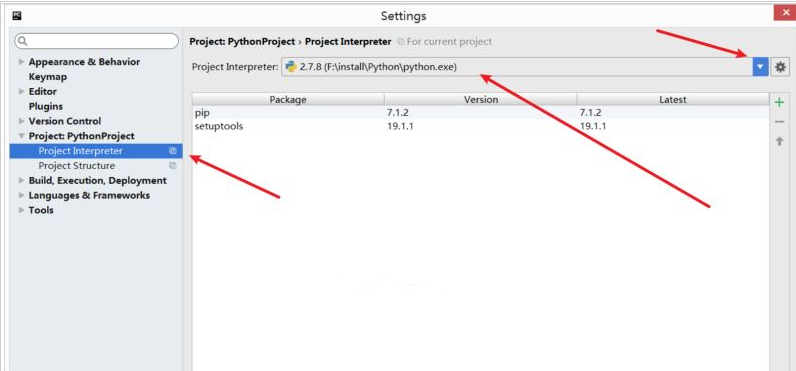
VSCode在当前的工程目录.vscode/settings.json添加如下的代码配置
{
"python.pythonPath":"D:Program FilesPython39python.exe"
}
注意:如果你需要编辑的项目库中没有该文件的话,那么就变得简单了,自己创一个就可以了。在windows下查看是否有,可以先打开“显示隐藏文件”的选项,Linux下可以使用命令ls-a或者Ctrl+H
python库是否安装成功,可以到如下pip默认安装路径查看C:Users你的用户名AppDataRoamingPythonPython39site-packages,实在不行,就使用pip install numpy命令,如果安装成功会显示安装成功的路径,如下图

或者使用pip show packages_name(包的名字,就是你已经安装的包的名字)可以查看安装的包在什么路径下。如图:
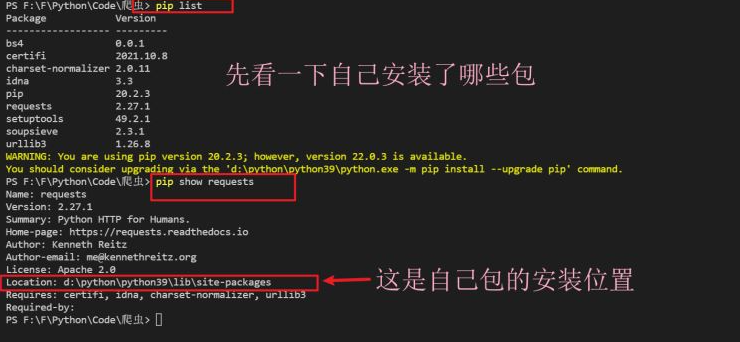
补充的问题——python代码有黄色的波浪线(定期补充)
vscode在使用过程中,如果出现变量名或者库名下方出现黄色波浪线。可能原因是由于安装了pylint这个库,并没有进行合适的设置。我们可以在设置中查找python.pylint,直接在搜索栏搜索(找的话在扩展的python下),将设置(首选项)中defalut的Error,Warning等改成Hint,就能解决黄色波浪下划线的问题。如图:
文章就为大家写到这里了,希望可以为各位读者带来帮助。
文章版权归作者所有,未经允许请勿转载,若此文章存在违规行为,您可以联系管理员删除。
转载请注明本文地址:https://www.ucloud.cn/yun/127750.html
摘要:环境搭建安装安装安装插件库的安装说明本文中的演示均是在环境下做的配置安装特别建议从官网安装,尽量不要通过百度乱搜一气,浪费时间。希望同学们学会使用指令调取帮助文件和参看版本 写在前面 本系列文章针对前端开发人员快速地通过javascript相关概念来理解学习python,如果你对javascript本身都不熟悉,可能这些文章就并不适合你。 这些文章主要用语本实验室的前端同学学习之用,...
摘要:环境搭建安装安装安装插件库的安装说明本文中的演示均是在环境下做的配置安装特别建议从官网安装,尽量不要通过百度乱搜一气,浪费时间。希望同学们学会使用指令调取帮助文件和参看版本 写在前面 本系列文章针对前端开发人员快速地通过javascript相关概念来理解学习python,如果你对javascript本身都不熟悉,可能这些文章就并不适合你。 这些文章主要用语本实验室的前端同学学习之用,...
摘要:通过查找最后发现,最初使用命令安装时,模块安装到了路径下,而执行命令时,查找模块的路径是和解决方法使用命令安装。 最近用python处理一些数据,用到了第三方模块 ,安装了该第三方库后, import失败,报错提示如下: showImg(https://segmentfault.com/img/bVbeL9L?w=510&h=120); 使用命令pip list,发现的确安装了第三方模...
摘要:模块中包含着大量的语料库,可以很方便地完成很多自然语言处理的任务,包括分词词性标注命名实体识别及句法分析。导入工具包,下载数据源。在终端输入是第一被添加到核心中的高级别框架,成为的默认。至此开发环境配置完毕 1. mac电脑推荐配置 内存:8G+cpu:i5+硬盘:SSD 128G+ 本人的电脑配置是cpu:i7, 内存:16G,硬盘:SSD 256G 2. mac开发环境配置 1.1...
阅读 1213·2023-01-14 11:38
阅读 1227·2023-01-14 11:04
阅读 1031·2023-01-14 10:48
阅读 2672·2023-01-14 10:34
阅读 1307·2023-01-14 10:24
阅读 1179·2023-01-14 10:18
阅读 770·2023-01-14 10:09
阅读 868·2023-01-14 10:02